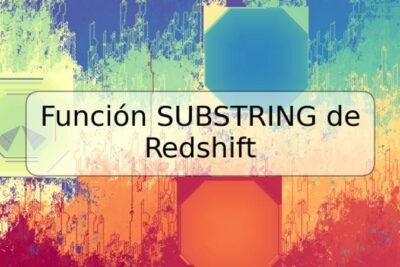
Cómo aumentar la velocidad del ventilador en tu laptop

Las laptops son dispositivos portátiles convenientes y útiles para realizar tareas en cualquier lugar y en cualquier momento. Sin embargo, en ocasiones, pueden calentarse y disminuir su rendimiento debido a la falta de circulación de aire dentro de la laptop. Esta es una preocupación común, especialmente si utilizas tu laptop para tareas que requieren un alto rendimiento, como jugar videojuegos o editar videos. Afortunadamente, hay varias formas de aumentar la velocidad del ventilador en tu laptop para mejorar la circulación de aire y reducir la temperatura.
- Cambiar la configuración del ventilador en BIOS
- Limpiar el ventilador y los conductos
- Usar soportes para laptop con ventiladores integrados
- Conclusión
-
Preguntas frecuentes
- ¿Aumentar la velocidad del ventilador hará que mi laptop sea más ruidosa?
- ¿Es seguro limpiar el ventilador y los conductos?
- ¿Los soportes para laptop con ventiladores integrados son compatibles con todas las laptops?
- ¿Debería intentar aumentar la velocidad del ventilador si mi laptop ya tiene una alta temperatura?
Cambiar la configuración del ventilador en BIOS
Si tu laptop tiene problemas de temperatura, puedes ajustar la velocidad del ventilador a través de la configuración del BIOS. Accede al BIOS de tu laptop (generalmente presionando la tecla "F2" durante el arranque) y busca la sección del ventilador. Una vez allí, puedes ajustar la velocidad del ventilador para que se ejecute a una velocidad más alta de lo normal. Es importante tener precaución al ajustar la velocidad del ventilador, ya que si se configura demasiado alto, podría aumentar el ruido y el consumo de energía de tu laptop.
Limpiar el ventilador y los conductos
La acumulación de polvo y suciedad en el ventilador y los conductos suele ser una causa común del sobrecalentamiento de la laptop. Puedes solucionar esto limpiando regularmente el ventilador y los conductos. Para hacerlo, apaga tu laptop, retira la batería y utiliza aire comprimido o un cepillo suave para limpiar el ventilador y los conductos. Una vez que hayas limpiado el ventilador y los conductos, vuelve a colocar la batería y enciende tu laptop.
Usar soportes para laptop con ventiladores integrados
Otra forma de aumentar la velocidad del ventilador en tu laptop es utilizando soportes que cuenten con ventiladores integrados. Estos soportes tienen ventiladores adicionales que ayudan a mejorar la circulación del aire en la laptop y reducir la temperatura del sistema. Además, estos soportes también ayudan a mantener tu laptop en una posición ergonómica, lo que reduce la tensión en el cuello y las muñecas.
Conclusión
Con estas soluciones, podrás aumentar la velocidad del ventilador en tu laptop para reducir la temperatura y mejorar el rendimiento del sistema. Limpiar el ventilador y los conductos puede ser una buena opción, pero si eso no funciona, ajustar la configuración del ventilador en el BIOS o utilizar un soporte para laptop con ventiladores integrados pueden ser soluciones efectivas. Recuerda siempre seguir medidas de seguridad al manipular componentes internos de tu laptop.
Preguntas frecuentes
¿Aumentar la velocidad del ventilador hará que mi laptop sea más ruidosa?
Sí, aumentar la velocidad del ventilador en tu laptop puede hacer que sea más ruidoso. Es importante encontrar un equilibrio entre una velocidad de ventilador alta y baja, para evitar que la laptop haga mucho ruido.
¿Es seguro limpiar el ventilador y los conductos?
Sí, es seguro limpiar el ventilador y los conductos de la laptop siempre y cuando se sigan las precauciones necesarias. Asegúrate de apagar la laptop, retirar la batería y utilizar herramientas suaves y antiestáticas. Si no te sientes cómodo haciéndolo, siempre puedes llevar tu laptop a un técnico calificado.
¿Los soportes para laptop con ventiladores integrados son compatibles con todas las laptops?
No, es importante asegurarse de que el soporte para laptop con ventiladores integrados sea compatible con tu modelo específico de laptop. Consulta las especificaciones del fabricante antes de realizar la compra.
¿Debería intentar aumentar la velocidad del ventilador si mi laptop ya tiene una alta temperatura?
No recomendamos aumentar la velocidad del ventilador de la laptop si ya está experimentando altas temperaturas. En lugar de eso, intenta reducir la carga del sistema o tomar un descanso de la laptop para que se pueda enfriar naturalmente.












Deja una respuesta